¿Cómo eliminar todas las carpetas que están vacías en Windows 10?

Al cabo de un tiempo, luego de desinstalar e instalar aplicaciones y mover archivos de un lugar a otro, tu computadora se llena de ficheros vacíos que solo generan desorden y molestia visual. Eliminar todas las carpetas vacías en Windows 10 una por una es una tarea muy tediosa. Por esta razón existen softwares externos que hacen este trabajo por ti.
Esto ayudará a liberar espacio en el disco duro la PC por muy absurdo que pueda parecer. Además, permite organizar mejor el escritorio para hacer gala de los mejores gadgets y aplicaciones gratis para el escritorio Windows 10.
Los programas para eliminar todas las carpetas vacías en Windows 10 no son ampliamente conocidos, pero existen, y están ahí para darte una mano al borrar todos esos ficheros y volver el orden a tu PC. Además, una de las mayores ventajas de los mismos es que no hay que ser un genio informático para usarlos, ya que son bastantes fáciles de usar. Sigue leyendo para descubrirlos.
Buscador rápido de carpetas vacías
A diferencia del anterior, este tiene la particularidad de borrar carpetas con la posibilidad de excluir rutas según tus necesidades. Asimismo, al momento de eliminar todas las carpetas vacías de Windows 10, te permite decidir si enviarlas a la papelera de reciclaje o eliminarlas por completo del ordenador.
El primero paso para usar Buscador rápido de carpetas es descargarlo e instalarlo en tu computador. Asegúrate de permitir o bloquear un programa en el firewall de Windows 10 de ser el caso según la manera en como se descargue el archivo.
Luego de esto, el programa creará un acceso directo en el escritorio. Haz clic en él. Se abrirá la ventana del programa. Allí ubica el icono con forma de carpeta en la esquina superior izquierda. Selecciónalo y luego presiona el apartado “Buscar carpeta”.
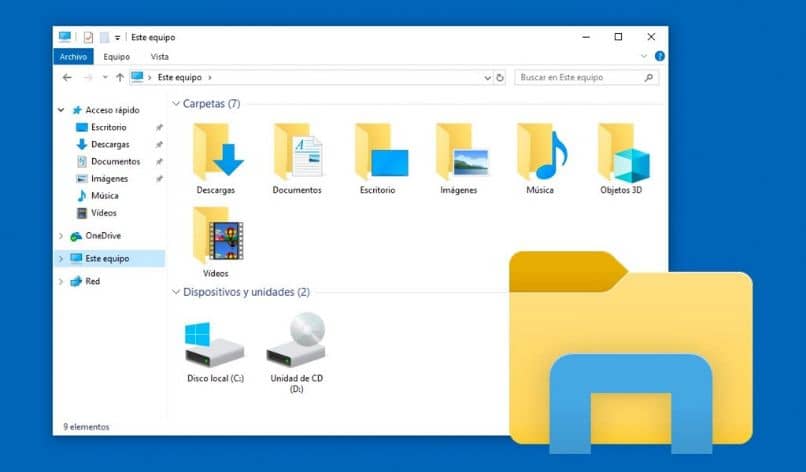
Seguidamente, busca la ubicación dentro de tu disco duro y arrastra hasta la parte superior de la ventana esa misma dirección. Luego haz clic en el botón “Busque ahora" Y espera a que el programa haga su trabajo. Se te mostrarán las carpetas que están vacías. Elige las que desees eliminar y haz clic en “Eliminar carpetas marcadas”.
Eliminar directorios vacíos
Este programa es totalmente gratuito, no pesa mucho y funciona bastante rápido. Es compatible con el sistema operativo de Windows y no requiere instalación en el computador. Para usarlo debes descargar el archivo ZIP en tu computador, descomprimirlo y ejecutar el documento exe. Como administrador. Al iniciar el programa aparecerá una nueva ventana en la pantalla.
Ubica el apartado “Por favor elija una carpeta” busca el botón de “Examinar” y haz clic en él. Te aparecerá una nueva ventana con todos los archivos de tu computador. Selecciona ahí el disco duro en el que quieres buscar carpetas vacías y luego presiona “Escanear carpetas”.
Luego de realizar este proceso, verás en el centro de la pantalla una ventana en donde te mostrará todas las carpetas que ha escaneado el programa. Identificadas por diferentes símbolos y colores, cuyo significado se encuentra en la parte derecha.
En la parte de abajo de la pantalla encontrarás todos los archivos vacíos. Haz clic en el botón “Eliminar carpetas” para eliminar todas las carpetas vacías en Windows 10. Y listo, ya no hay ficheros vacíos en tu computador.
Sub4Del

La característica más resaltante de este programa es que este se integra al menú contextual del sistema. Esto le da la facilidad de eliminar directamente subcarpetas vacías en los ficheros de referencia. Lo primero que debes hacer es descargar el archivo ZIP, descomprimirlo y ejecutarlo como administrador en tu computador.
Te aparecerá una nueva ventana en la pantalla principal de tu PC. Ahí debes seleccionar la opción “Agregar al menú contextual de la carpeta”. Seguidamente elige si deseas recibir una notificación de alerta cada vez que elimines alguna carpeta en el apartado “Preguntar antes de borrar”. Y para finalizar la configuración, haz clic en “Bueno”.
Ahora, para implementarlo, busca la carpeta que quieras examinar, pulsa sobre ella con el clic derecho y selecciona el apartado “Eliminar subcarpetas vacías” en el menú desplegable.
Con estos programas es muy sencillo eliminar todas las carpetas vacías en Windows 10, solo escoge el de tu preferencia y haz uso de él. La mayor ventaja es que todos son completamente gratuitos.